印表機在 PC 上抓取多張紙 [修復]
![印表機在 PC 上抓取多張紙 [修復]](https://cdn.thewindowsclub.blog/wp-content/uploads/2024/03/printer-grabbing-multiple-sheets-1-640x375.webp)

修復印表機在列印時抓取多張紙的問題
如果您的印表機在列印時抓取多張紙,請使用下面提到的修復方法:
- 將紙張裝入進紙匣之前將其扇動
- 檢查紙張狀況並重新裝入紙張
- 確保紙張正確裝入紙盤
- 清潔紙輥
- 重置印表機
- 檢查是否卡紙
- 更新印表機韌體
- 確保卡紙清除蓋正確關閉
開始吧。
1] 將紙張展開後再放入進紙盒
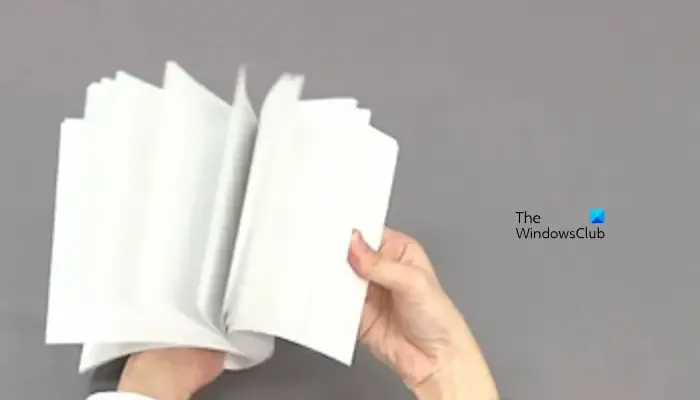
抓取多張紙的一個可能原因是,紙張黏在一起。始終將所有紙張存放在乾燥陰涼的地方。這個問題在潮濕的氣候中更容易發生。在將紙張裝入進紙匣之前,請確保將紙疊的邊緣展開。
2]檢查紙張狀況並重新裝入紙張
有時,由於紙盒中的紙張有灰塵、捲曲、折疊,可能會出現此問題。確保您使用的是優質紙張。另外,切勿超過印表機規定的紙疊限制。若要檢查紙張,請使用以下步驟:

- 從紙盤中取出紙疊。
- 檢查紙張狀況,如果紙張有灰塵、捲曲、起皺、撕裂或折疊,請更換紙張。如果您發現紙張表面有任何污垢或灰塵,請使用乾淨的乾布輕輕清潔紙張。
- 另外,檢查紙疊中的所有紙張的尺寸和類型是否相同。請勿在紙盤中使用混合類型的紙張。
- 現在,將紙疊插入印表機,然後將紙張推入印表機直到停止。
設定完成後,再次嘗試列印並檢查問題是否已解決。
3]確保紙張正確裝入紙盤
有時,由於紙盤中紙張裝入不正確,可能會出現此問題。確保已將紙張正確裝入紙匣中。另外,切勿將紙張推入印表機太深。這可能會導致紙張卡在滾筒中並導致問題出現。請依照以下說明將紙張正確裝入紙匣:

- 小心打開紙盤並將其拉出直至停止。
- 根據紙張尺寸調整紙張。
- 請勿將紙張超出或裝滿紙盤。請參閱印表機手冊以了解建議的容量,通常為 10-25 頁(取決於印表機的品牌或型號)。
- 關閉紙匣並將紙匣輕輕推回印表機中,直到卡入到位。
4]清潔紙輥
紙輥上累積的灰塵、污垢或碎屑可能會導致多次抓紙問題。確保您的紙輥是乾淨的。若要清潔紙輥,請執行以下步驟:

- 按電源按鈕關閉印表機。
- 從印表機和牆壁插座上拔下電源線。
- 拆下後檢修門。某些產品沒有後檢修門。如果您的產品沒有後檢修門,請通過前蓋檢修滾輪。
- 不同的產品有不同的後檢修門。有些有一個釋放卡舌,有些有兩個釋放卡舌,有些有一個可轉動的旋鈕。有些還配有自動雙面列印配件(雙面列印器)。根據需要鬆開後檢修門或雙面列印器,然後將其拆下以接觸紙張滾筒進行清潔。您可以檢視印表機的手冊。
- 使用手電筒仔細觀察滾筒周圍的區域並進行清潔。另外,清除所有紙張痕跡(如果發現)。用不起毛的布輕輕擦拭橡膠送紙輥。另外,請用棉布或棉花棒清潔取紙滾輪。
- 完成後,裝回後檢修門並重新連接印表機和電源插座中的電源線。
檢查問題是否仍然存在。如果您不願意清理紙輥,那麼您可以尋求專業人士的建議或將印表機帶到商店。
5]重置印表機
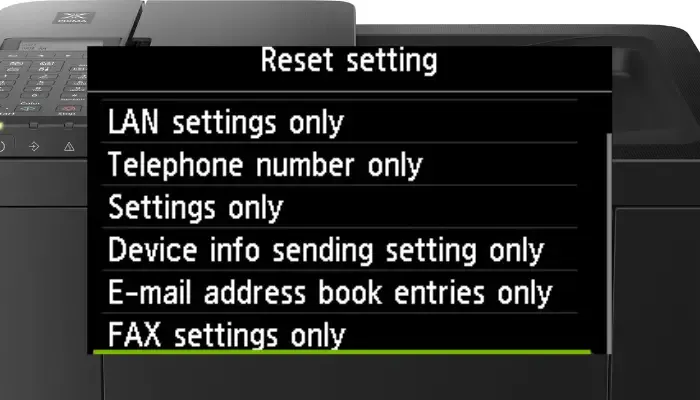
我們也建議您重置印表機,看看是否有幫助。不同品牌的印表機有不同的重置方法。因此,請參閱印表機的使用手冊來執行此操作。
6]檢查是否卡紙

出現此問題的原因可能是印表機卡紙。如果一張紙卡在送紙通道中,印表機可以抓取多張紙。請確定印表機中沒有卡紙。取出紙匣並查看印表機內部,看看紙張是否卡在那裡。
如果發現印表機卡紙,請關閉印表機,拔下電源插頭,然後輕輕地將其從印表機中拉出。成功從印表機中取出紙張後,檢查問題是否已解決。
7]更新印表機韌體
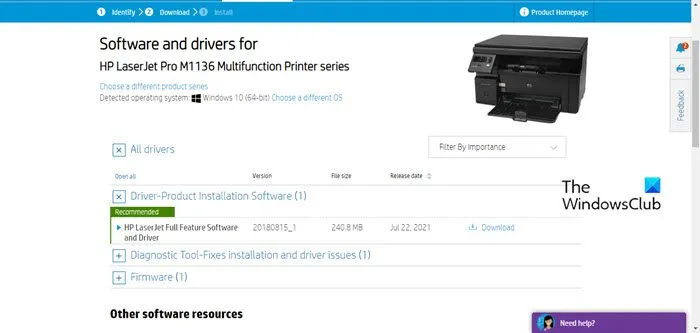
確保您的印表機驅動程式和韌體已更新。韌體更新可以改善印表機和紙張之間的通訊。這種改進的通訊可以幫助印表機正確識別紙張。如果您有無線印表機,您可能偶爾會收到製造商的更新推播通知。您可以從印表機製造商的官方網站下載並安裝印表機驅動程式和韌體更新。
8]確保卡紙清除蓋正確關閉
如果卡紙清除蓋未正確關閉,也可能會發生此問題。正確關閉卡紙清除蓋對於印表機正常運作非常重要。有些印表機的感應器與卡紙清除蓋相連。如果機蓋未正確關閉,這些感應器可能無法激活,從而導致印表機故障或出現多頁紙。
我希望這有幫助。
為什麼我的印表機會拾取多張紙?
印表機拾取多張紙的原因可能有多種。最常見的原因是紙盤超載、卡紙、紙張尺寸或類型不正確、紙張滾筒髒污、紙張捲曲或起皺、卡紙清除蓋、過時的韌體等。
如何重新啟動我的 HP 印表機?
您可以輕鬆重新啟動 HP 印表機。為此,請關閉您的 HP 印表機。從印表機或牆壁插座上拔下電源線。等待幾秒鐘,然後將電源線重新連接到印表機或牆上插座。打開開關並按下電源按鈕重新開啟印表機。



發佈留言